3 sposoby instalacji RSAT na Windows Server
Opublikowany: 2022-11-04RSAT (Remote Server Administration Tool) to darmowy zestaw narzędzi do zdalnego zarządzania serwerami Windows.
Co to jest RSAT i jak pomaga administratorom?
Administratorzy IT mogą zdalnie zarządzać rolami i funkcjami systemu Windows Server za pomocą narzędzi administracji zdalnej serwera (RSAT) z komputera z systemem Windows 10, Windows 8.1, Windows 8 lub Windows 7.
Jest to rozwiązanie do zarządzania oparte na kliencie, które umożliwia administratorom zdalne sterowanie serwerami Windows. Administratorzy mogą wykonywać większość rutynowych obowiązków administracyjnych za pomocą zestawu narzędzi.
RSAT umożliwia administratorom obsługę każdej części ról i funkcji systemu Windows Server z poziomu wiersza polecenia i graficznego interfejsu użytkownika (GUI).
RSAT ułatwia pracę administratorom z różnych perspektyw, w tym zdalnego zarządzania serwerami i użytkownikami, automatyzacji operacji oraz znajdowania i naprawiania wąskich gardeł.
RSAT zawiera narzędzia do kontrolowania usług systemu Windows, uzyskiwania dostępu do plików i katalogów oraz zarządzania rolami i funkcjami. Istnieje wiele celów korzystania z RSAT, w tym zarządzanie użytkownikami, instalowanie programów, monitorowanie i konfigurowanie serwerów oraz instalowanie i konfigurowanie oprogramowania.
Oprócz powyższego kontroluje Active Directory, zasady grupy, DNS, serwery plików i drukarki. RSAT pomaga również w utrzymaniu kont i grup użytkowników. Dodatkowo umożliwia zdalne zarządzanie wirtualnym serwerem prywatnym (VPS).
Korzyści z używania RSAT
Administratorzy potrzebują zestawu narzędzi RSAT do zdalnego zarządzania serwerami i usługami. Istnieje wiele przyczyn takiego stanu rzeczy, ale najczęstszą jest to, że administratorzy muszą być w stanie obsługiwać serwery rozmieszczone na różnych kontynentach. Szczególnie jeśli chodzi o usługi oparte na chmurze, ma to kluczowe znaczenie.
RSAT jest również niezbędny administratorom do administrowania serwerami używanymi wewnętrznie, takimi jak intranet lub witryny handlu elektronicznego.
Firmy mogą korzystać z RSAT z różnych powodów. Jedną z najważniejszych przyczyn jest to, że RSAT ułatwia administratorom zdalne wykonywanie zadań związanych z serwerem i innymi zadaniami wsparcia. Dzięki oferowanej przez nią scentralizowanej administracji administratorzy mogą kontrolować kilka serwerów z jednego interfejsu użytkownika.
Ponieważ umożliwiają nawet monitorowanie wydajności serwera poprzez przeglądanie dzienników serwera, te narzędzia RSAT mają kluczowe znaczenie dla administratorów systemu.
Lista narzędzi zawartych w RSAT
Poniżej wymieniono narzędzia RSAT dostępne w systemie Windows 10 i 11 do wykonywania różnych czynności administracyjnych.
- Usługi domenowe Active Directory i narzędzia lekkich usług katalogowych
- Narzędzia administracyjne szyfrowania dysków funkcją BitLocker
- Narzędzia usług certyfikatów Active Directory
- Narzędzia serwera DHCP
- Narzędzia serwera DNS
- Narzędzia do klastrowania pracy awaryjnej
- Narzędzia usług plików
- Narzędzia do zarządzania zasadami grupy
- Klient zarządzania adresami IP (IPAM)
- Narzędzia LLDP do mostkowania centrum danych
- Narzędzia do zarządzania kontrolerem sieci
- Narzędzia do równoważenia obciążenia sieciowego
- Narzędzia do zarządzania dostępem zdalnym
- Narzędzia usług pulpitu zdalnego
- Menedżer serwera
- Chronione narzędzia VM
- Narzędzia do zarządzania usługą migracji pamięci masowej
- Moduł repliki pamięci masowej dla środowiska Windows PowerShell
- Moduł System Insights dla Windows PowerShell
- Narzędzia aktywacji zbiorczej (konsola serwera KMS)
- Narzędzia usług aktualizacji systemu Windows Server.
W poniższych sekcjach omówiono sposób instalowania programu RSAT przy użyciu graficznego interfejsu użytkownika, DISM (Obsługa i zarządzanie obrazami wdrażania) oraz wiersza polecenia programu PowerShell.
Instalowanie programu RSAT za pomocą GUI
Metoda GUI instalacji RSAT jest najczęściej wykorzystywana przez firmy ze względu na łatwość i przyjazność dla użytkownika.
RSAT jest teraz częścią „Funkcje na żądanie” systemu Windows 10, począwszy od aktualizacji z października 2018 r.
Jeśli masz aktualizację systemu Windows 10 października 2018 lub nowszą, nie ma potrzeby pobierania i instalowania narzędzi RSAT. Wystarczy go aktywować, wykonując następujące czynności:
Uwaga: musisz pobrać i zainstalować program RSAT, korzystając z tego łącza, jeśli masz wcześniejszą wersję systemu Windows 10 (przed październikiem 2018 r.).
Aby uzyskać dostęp do narzędzi RSAT w systemie Windows 10 i Windows 11, przejdź (jak pokazano na rysunku 1) do – Ustawienia –> Aplikacje -> Funkcje opcjonalne -> Kliknij Dodaj funkcję, jak pokazano:
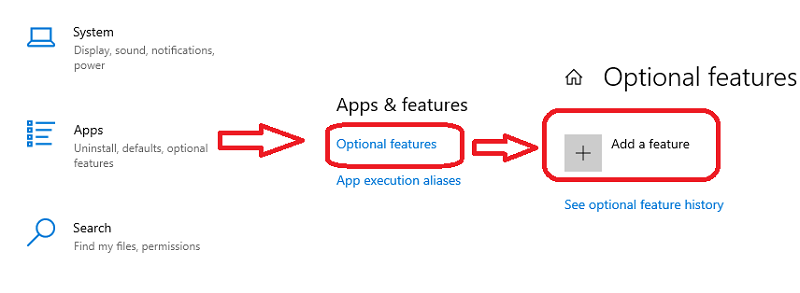
Po kliknięciu opcji dodawania funkcji otrzymasz pole wyszukiwania, w którym możesz wpisać RSAT i zobaczyć wszystkie narzędzia RSAT, jak pokazano poniżej na Rysunku 2.
Możesz wybrać narzędzie RSAT zgodnie z wymaganiami, które zostanie zainstalowane w twoim systemie.
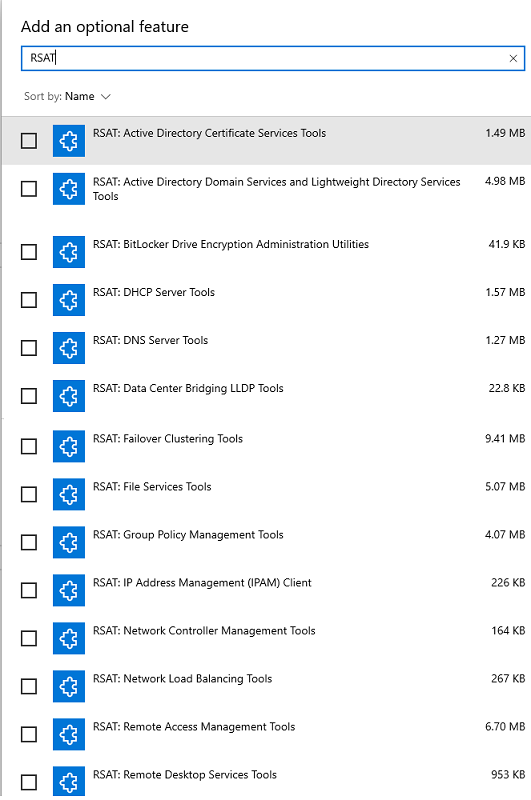
Po zakończeniu powyższego procesu w menu Start pojawi się folder Narzędzia administracyjne.
Możesz także wpisać „Narzędzia” w polu wyszukiwania paska zadań, aby znaleźć Narzędzia administracyjne systemu Windows lub przejść do ścieżki „Panel sterowania\System i zabezpieczenia\Narzędzia administracyjne ” w przeglądarce Windows, aby wyświetlić listę zainstalowanych narzędzi RSAT.
Instalowanie RSAT w systemie Windows 8
Jeśli używasz systemu Windows 8.1, możesz pobrać potrzebne narzędzia RSAT od firmy Microsoft, w zależności od architektury systemu (x64 lub x86) i zainstalować je, postępując zgodnie z instrukcjami wyświetlanymi na ekranie.
Wszystkie narzędzia RSAT są automatycznie włączane po zakończeniu instalacji.
Jeśli chcesz wyłączyć określone narzędzie, przejdź do opcji „Włącz lub wyłącz funkcje systemu Windows” w sekcji programu panelu sterowania, jak pokazano na poniższym obrazku.
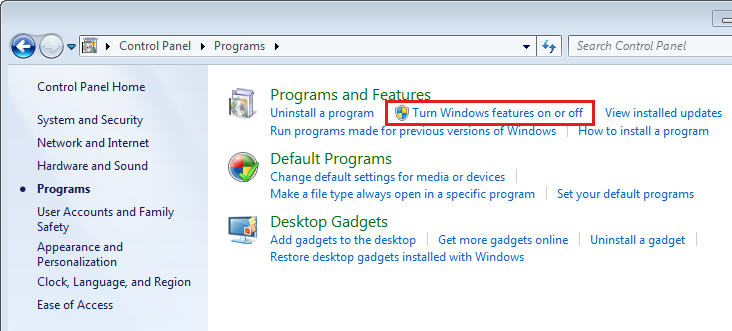
Jak pokazano na poniższym rysunku, zlokalizuj opcję Narzędzia administracji zdalnej serwera, rozwiń ją i usuń zaznaczenie pola wyboru obok narzędzi RSAT, których nie chcesz używać.
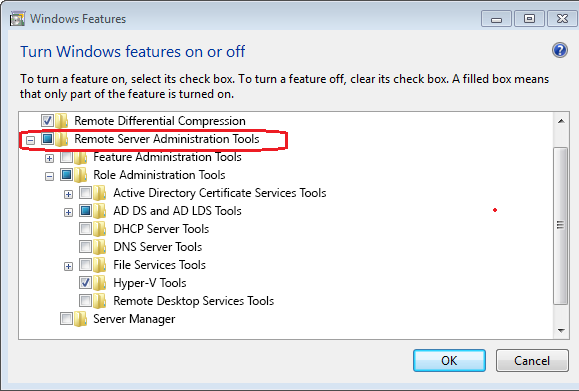
Instalowanie RSAT w systemie Windows 7 i Windows Vista
Na komputerze z systemem Windows 7 lub Vista należy pobrać i uruchomić pakiet instalacyjny. Dodatkowo dodatek Service Pack 1 jest niezbędny do włączenia narzędzi RSAT. Windows 7 nie otrzymuje już wsparcia od Microsoft.
Po instalacji należy aktywować narzędzia administracji zdalnej serwera w Panelu sterowania, wybierając opcję Włącz lub wyłącz funkcje systemu Windows, jak pokazano na poniższym obrazku.
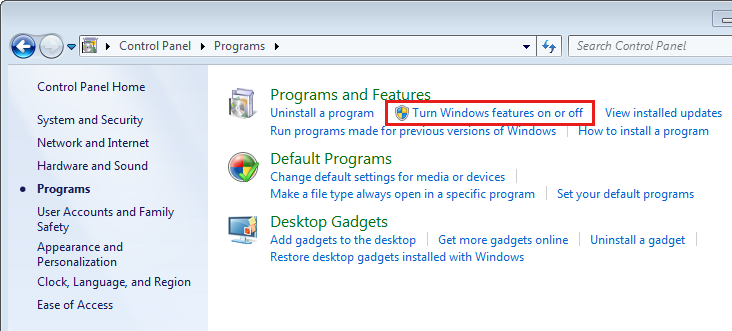
Następnie, jak widać poniżej, musisz zaznaczyć pole obok narzędzia, które chcesz w sekcji RSAT.
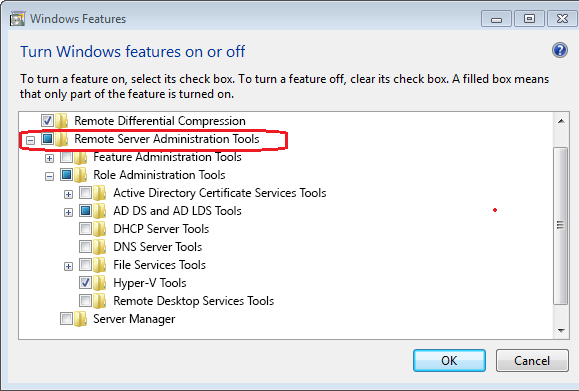
Instalowanie RSAT na serwerach Windows
Nie trzeba pobierać dodatkowych pakietów, aby zainstalować RSAT na serwerach Windows 2008, 2008 R2, 2012, 2012 R2, 2016 i 2022.

Aby włączyć RSAT w systemie Windows 2008 i Windows Server 2008 R2, przejdź do Kreatora dodawania funkcji -> Wybierz opcję Funkcje -> i rozwiń Narzędzia administracji zdalnej serwera.
W przypadku pozostałych wersji serwera przejdź do Kreatora dodawania ról i funkcji -> Wybierz opcję Funkcje -> i rozwiń Narzędzia administracji zdalnej serwera, aby wybrać narzędzia, które należy zainstalować, jak pokazano na poniższym obrazku.
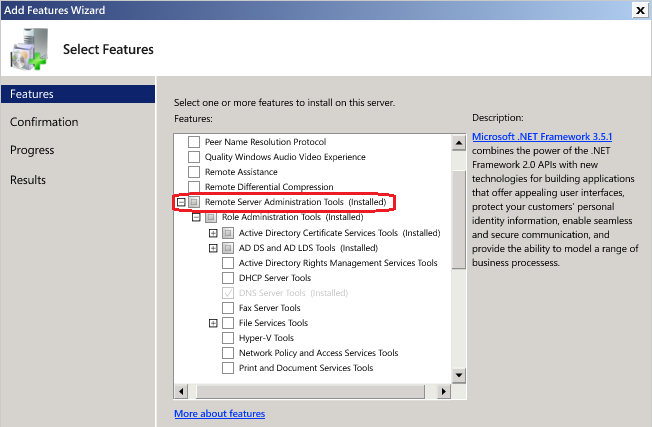
Powyższa sekcja pokazuje, jak zainstalować i włączyć narzędzia RSAT za pomocą metody GUI.
W następnej sekcji zobaczymy, jak to zrobić za pomocą DSIM (Deployment Image Servicing and Management).
Instalowanie RSAT za pomocą DSIM
Program wiersza polecenia w systemie Windows o nazwie Obsługa i zarządzanie obrazami wdrażania (DISM.exe) służy do obsługi wirtualnego dysku twardego lub obrazu systemu Windows (wim) (vhd lub vhdx).
Pobierz i zainstaluj zestaw Windows Assessment and Deployment Kit, jeśli Twój komputer wymaga innej wersji DISM.
Można go uruchomić za pomocą wiersza poleceń i domyślnie znajduje się w folderze c:\windows\system32 każdego systemu Windows.
Polecenie DISM jest wbudowane we wszystkie systemy operacyjne Windows i można je wykonać za pomocą PowerShell lub wiersza polecenia.
Uruchom poniższe polecenie z wiersza polecenia, aby użyć DISM do sprawdzenia stanu narzędzi zainstalowanych w programie RSAT.
dism /online /get-capabilityinfo /capabilityname:Rsat.ActiveDirectory.DS-LDS.Tools~~~~0.0.1.0Po wykonaniu tego polecenia pojawi się okno z zainstalowanymi narzędziami RSAT, jak pokazano poniżej:
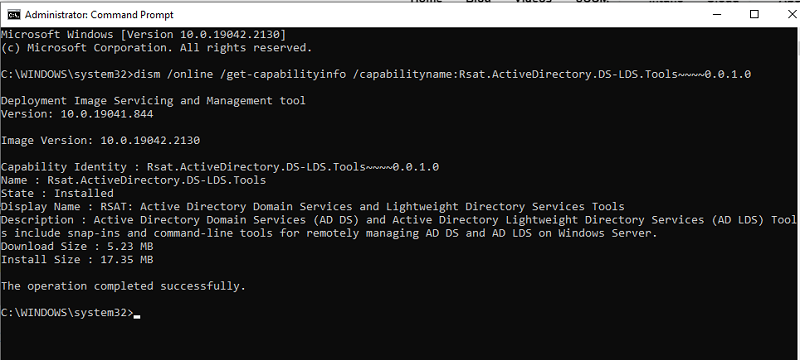
Podstawową funkcją DISM jest obsługa i przygotowywanie obrazów systemu Windows i nie jest często używany do instalacji RSAT.
Wiersz poleceń programu Powershell jest alternatywą dla DISM, co opisano w poniższej sekcji.
Instalowanie programu RSAT za pomocą PowerShell
Począwszy od dodatku Service Pack 1 dla systemu Windows 7 i dodatku Service Pack 1 dla systemu Windows Server 2008 R2, program Windows PowerShell jest wstępnie instalowany w każdej wersji systemu Windows.
Za pomocą wiersza polecenia programu Windows PowerShell (cmdlet) można instalować i włączać wyspecjalizowane narzędzia RSAT.
Spójrzmy, jak z niego korzystać w poniższej sekcji:
Otrzymasz wiersz polecenia PowerShell, jeśli wpiszesz słowo „PowerShell” w wierszu polecenia.
Wprowadź następujące polecenie w wierszu programu PowerShell, aby sprawdzić narzędzia RSAT aktualnie zainstalowane w systemie Windows.
Get-WindowsCapability -Name RSAT* -Online | Select-Object -Property DisplayName, StatePowyższe polecenie wyświetli listę wszystkich zainstalowanych i dostępnych narzędzi RSAT, jak widać na poniższym obrazku. Jak widać, na poniższym obrazku zainstalowane są tylko Active Directory Domain Services i Server Manager.
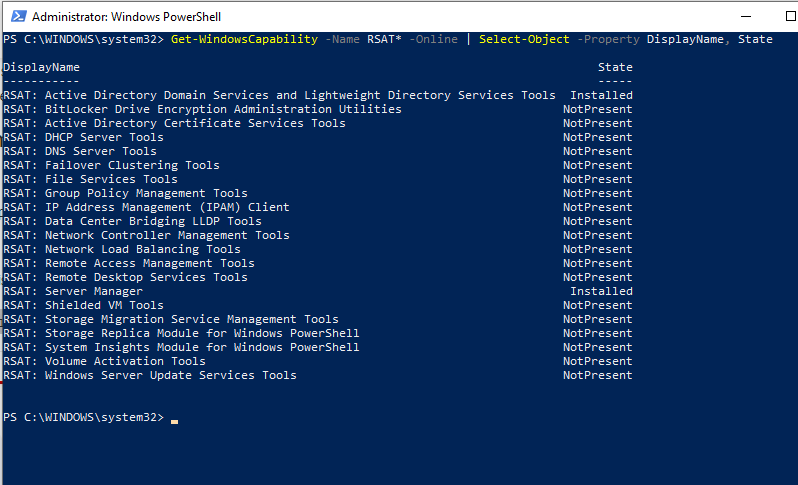
Aby zainstalować określone narzędzie RSAT, musisz użyć polecenia:
Add-WindowsCapabilityNa przykład, jeśli chcesz zainstalować DNS (serwer nazw domen), musisz uruchomić
Add-WindowsCapability –online –Name Rsat.Dns.Tools~~~~0.0.1.0Następnie rozpocznie się instalacja DNS, jak pokazano poniżej.

Po wykonaniu powyższego polecenia pojawi się okno z informacją, że ponowne uruchomienie nie jest wymagane, jak pokazano poniżej:
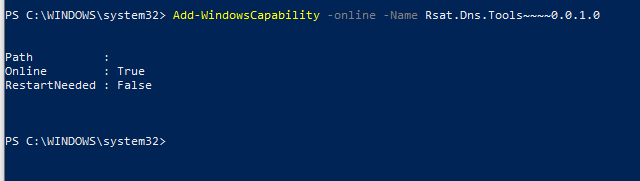
Uruchom następujące polecenie, aby zainstalować wszystkie narzędzia RSAT jednocześnie:
Get-WindowsCapability -Name RSAT* -Online | Add-WindowsCapability –OnlineJeśli chcesz zainstalować tylko brakujące narzędzia RSAT naraz, możesz uruchomić poniższe polecenie
Get-WindowsCapability -Name RSAT* -Online | where State -EQ NotPresent | Add-WindowsCapability –OnlinePoniżej znajduje się lista poleceń do zainstalowania określonych narzędzi RSAT:
Add-WindowsCapability -Online -Name Rsat.FileServices.Tools~~~~0.0.1.0 Add-WindowsCapability -Online -Name Rsat.GroupPolicy.Management.Tools~~~~0.0.1.0 Add-WindowsCapability -Online -Name Rsat.IPAM.Client.Tools~~~~0.0.1.0 Add-WindowsCapability -Online -Name Rsat.LLDP.Tools~~~~0.0.1.0 Add-WindowsCapability -Online -Name Rsat.NetworkController.Tools~~~~0.0.1.0 Add-WindowsCapability -Online -Name Rsat.NetworkLoadBalancing.Tools~~~~0.0.1.0 Add-WindowsCapability -Online -Name Rsat.BitLocker.Recovery.Tools~~~~0.0.1.0 Add-WindowsCapability -Online -Name Rsat.CertificateServices.Tools~~~~0.0.1.0 Add-WindowsCapability -Online -Name Rsat.DHCP.Tools~~~~0.0.1.0 Add-WindowsCapability -Online -Name Rsat.FailoverCluster.Management.Tools~~~~0.0.1.0 Add-WindowsCapability -Online -Name Rsat.RemoteAccess.Management.Tools~~~~0.0.1.0 Add-WindowsCapability -Online -Name Rsat.RemoteDesktop.Services.Tools~~~~0.0.1.0 Add-WindowsCapability -Online -Name Rsat.ServerManager.Tools~~~~0.0.1.0 Add-WindowsCapability -Online -Name Rsat.Shielded.VM.Tools~~~~0.0.1.0 Add-WindowsCapability -Online -Name Rsat.StorageMigrationService.Management.Tools~~~~0.0.1.0 Add-WindowsCapability -Online -Name Rsat.StorageReplica.Tools~~~~0.0.1.0 Add-WindowsCapability -Online -Name Rsat.SystemInsights.Management.Tools~~~~0.0.1.0 Add-WindowsCapability -Online -Name Rsat.VolumeActivation.Tools~~~~0.0.1.0 Add-WindowsCapability -Online -Name Rsat.WSUS.Tools~~~~0.0.1.0Punkty do zapamiętania
- Administratorzy muszą zainstalować narzędzia RSAT z uprawnieniami administratora.
- RSAT nie można zainstalować w wersjach Windows Home, Standard ani Education. Tylko wersje Windows Professional lub Enterprise obsługują instalację RSAT.
- Przed zainstalowaniem najnowszej wersji RSAT odinstaluj wszystkie poprzednie wersje pakietu narzędzi administracyjnych.
- Jeśli zainstalowałeś RSAT, ale nie widzisz wszystkich narzędzi, upewnij się, że ścieżka Użytkownicy i komputery usługi Active Directory jest ustawiona na %SystemRoot%system32dsa.msc. Upewnij się, że na komputerze są zainstalowane najnowsze aktualizacje systemu Windows, jeśli cel jest dokładny.
- Jeśli program RSAT nie jest instalowany, włącz lub wyłącz Zaporę systemu Windows w obszarze Usługi i sprawdź ponownie. Jeśli na komputerze nie ma najnowszych aktualizacji systemu Windows, program RSAT może nie zostać zainstalowany lub nie działać zgodnie z potrzebami.
- Problemy z RSAT były czasami naprawiane przez usunięcie wszystkich powiązanych plików i wymazanie wszelkich wcześniejszych RSAT.
Ostatnie słowa
RSAT jest jedną z wielu elastycznych funkcji, które firma Microsoft oferuje administratorom do zdalnego zarządzania infrastrukturą Windows, bez potrzeby posiadania kontrolerów domeny Windows.
Ze względu na swoje zdolności adaptacyjne, RSAT można wdrażać na różne sposoby. Niezależnie od tego, czy używasz GUI, polecenia DISM, czy PowerShell.
Następnie możesz sprawdzić, jak skonfigurować zmienne środowiskowe systemu w systemie Windows.
